Rekam panggilan di Samsung Galaxy J7 Pro.

Dalam beberapa kasus khusus, Anda perlu menyimpan rekaman panggilan.
Artikel ini dipandu dalam bahasa Vietnam (termasuk antarmuka dan petunjuk teks). Jika ponsel Anda menggunakan bahasa Inggris, Anda dapat melihat cara mengubah bahasa ponsel dari bahasa Inggris ke bahasa Vietnam sebagai berikut:
>>> Petunjuk tentang cara mengubah bahasa dari bahasa Inggris ke bahasa Vietnam di iPhone, iPad
>>> Petunjuk tentang cara mengubah bahasa dari bahasa Inggris ke bahasa Vietnam di perangkat Android
- Kapan saya harus mengubah ukuran font di pesan keluar?
Dalam percakapan di Zalo, Anda ingin menyampaikan pesan penting, ingin orang lain memperhatikan, mengingat konten itu, atau sekadar mengubah agar percakapan lebih menyenangkan . gunakan fitur pengubah ukuran font ini.
Pertama, Anda perlu membuka aplikasi Zalo dan membuka pesan untuk mengubah ukuran font .
Anda memasukkan teks di kotak obrolan > Klik tombol Kirim .

Tekan tombol Kirim ke bawah
Selanjutnya akan muncul kolom penyesuaian ukuran > Drag up untuk memperbesar ukuran font atau drag ke bawah untuk memperkecil ukuran font .

Sesuaikan ukuran font
Setelah memilih ukuran font yang sesuai yang Anda inginkan, lepaskan tangan Anda sehingga kolom penyesuaian menghilang > Tekan tombol Send untuk mengirim pesan .

Teks telah diubah ukurannya
- Kapan kami harus mengubah ukuran semua teks di Zalo?
Ubah ukuran semua teks menjadi lebih besar atau lebih kecil untuk menyesuaikan dengan kebutuhan setiap pengguna . Selain itu, penyesuaian teks yang lebih besar cocok untuk orang tua, sehingga memudahkan mereka untuk melihat pesan .
Anda membuka aplikasi Zalo dari layar beranda atau dari kisi aplikasi .

Buka Zalo
Di antarmuka Pesan, klik tombol Tambah > Klik ikon Pengaturan (pojok kanan atas) .

Buka Pengaturan
Di Pengaturan antarmuka, pilih Bahasa dan font > Pilih Ubah font > Seret bilah penyesuaian ukuran font di bagian bawah layar untuk memilih ukuran font yang sesuai .

Ubah ukuran font
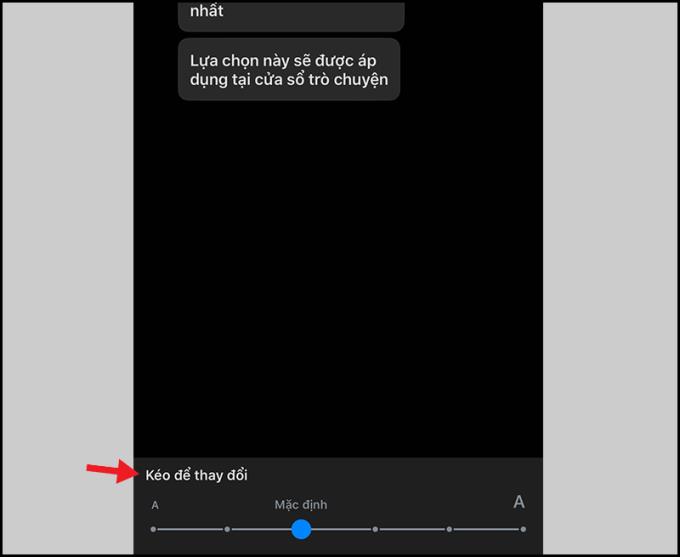
Seret bilah penyesuaian ukuran font
Terima kasih sudah menonton dan sampai jumpa di artikel berikut ini.
Dalam beberapa kasus khusus, Anda perlu menyimpan rekaman panggilan.
Anda menghapus foto dan video, tetapi secara otomatis semuanya dikembalikan ke ponsel Anda. Apa penyebabnya dan bagaimana cara mematikannya?
Koneksi OTG membantu mendukung koneksi dengan perangkat periferal seperti mouse, USB, keyboard...
Fitur ini memungkinkan wallpaper berubah setiap kali Anda membuka layar kunci.
Anda dapat mengubah suara default untuk panggilan masuk dengan lagu yang Anda unduh sendiri.
Fitur ini membantu Anda memeriksa untuk dapat mengunduh pembaruan sistem operasi terbaru untuk perangkat Anda.
Anda dapat menghubungkan telepon Anda ke komputer melalui kabel USB untuk mengambil dan menyalin data.
Anda dapat mengubah suara default saat ada panggilan masuk dengan musik favorit Anda.
Optimalkan perangkat Anda dengan memulai ulang secara otomatis dengan waktu yang ditentukan. Semua data yang belum disimpan akan hilang saat perangkat melakukan boot ulang.
Anda dapat menggunakan koneksi OTG untuk menghubungkan ke periferal eksternal lainnya seperti mouse, keyboard, atau USB.
Pengaturan kecerahan layar Samsung Galaxy J7 membantu Anda mengatur waktu ketika perangkat akan mati secara otomatis saat tidak digunakan.
Belakangan ini banyak pengguna smartphone khususnya Samsung yang memiliki ikon kaca pembesar di layarnya. Apa itu ikon dan bagaimana cara mematikannya?
Monitor detak jantung pada Samsung Galaxy S7 membantu Anda mengukur detak jantung Anda saat ini setiap saat.
Samsung Pay Setelah menjadi platform pembayaran populer di negara maju seperti AS, Singapura, dan Korea Selatan, Samsung secara resmi memperkenalkan layanan Samsung Pay ke pasar Vietnam.<!--{cke_protected}% 3Cmeta%20charset%3D%22utf- 8%22%20%2F%3E-->
Fitur ini memungkinkan wallpaper layar kunci berubah ke efek yang berbeda saat Anda memiringkan ponsel ke arah yang berbeda.










